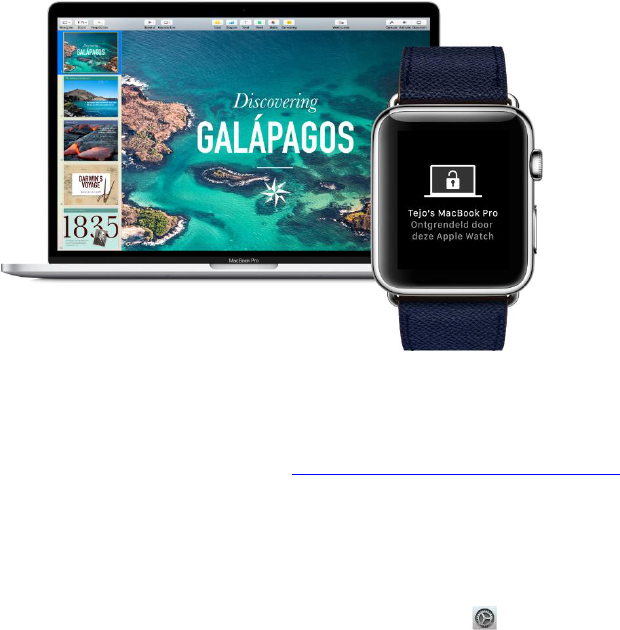23
Twee-factor-authenticatie instellen voor uw Apple ID. Automatisch ontgrendelen werkt als twee-factor-
authenticatie voor uw Apple ID is ingeschakeld. Ga naar Apple-menu > 'Systeemvoorkeuren' > 'iCloud' >
'Accountgegevens', klik op 'Beveiliging' en klik daarna op 'Stel twee-factor-authenticatie in'. Meer informatie
vindt u in het Apple Support-artikel Twee-factor-authenticatie voor Apple ID.
Zorg ervoor dat 'Automatisch inloggen uitschakelen' ook is geselecteerd. (Als u FileVault gebruikt wordt deze
optie niet getoond, maar kunt u de functie voor automatisch ontgrendelen evengoed gebruiken.)
Automatisch ontgrendelen instellen. Log bij iCloud in met dezelfde Apple ID die u op uw andere apparaten
gebruikt. Klik daarna op het Systeemvoorkeuren-symbool in het Dock of kies Apple-menu >
'Systeemvoorkeuren'. Klik op 'Beveiliging en privacy' en selecteer 'Sta toe dat je Mac wordt ontgrendeld door je
Apple Watch'.
Opmerking: Automatisch ontgrendelen werkt alleen als uw Apple Watch is geverifieerd met een toegangscode.
U verifieert uw Apple Watch steeds wanneer u uw Watch omdoet. Nadat u uw toegangscode hebt ingevoerd,
hoeft u geen extra stappen uit te voeren.
Aanmelden overslaan. Als u uw geverifieerde Apple Watch draagt en naar uw MacBook Pro loopt die in de
sluimerstand staat, kunt u uw MacBook Pro uit de sluimerstand halen door de klep omhoog te doen of op een
toets te drukken. De Apple Watch ontgrendelt uw computer, zodat u direct aan de slag kunt.